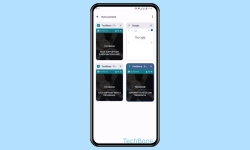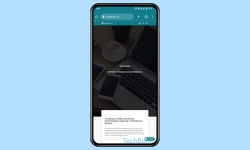Android - Cambiar la Página de Inicio en el Navegador
El usuario puede establecer una página de inicio para mostrar una página web favorita al ejecutar el navegador.
Escrito por Denny Krull · Última actualización el
¿La página de inicio de Chrome con la búsqueda de Google no se debe mostrar tras ejecutar el navegador? A continuación mostramos cómo cambiar la página de inicio en Chrome y establecer cualquier sitio web.
En cuanto el usuario ejecuta el navegador de Internet Chrome en el móvil Android, aparece una página de inicio con la barra de búsqueda de Google y enlaces a sitios web como Amazon, Facebook o YouTube. Más abajo hay un feed de noticias de Google Discover, que informa al usuario sobre temas de actualidad.
Para adaptar el dispositivo a las propias necesidades, se puede establecer otra página de inicio en cualquier momento, por ejemplo, para acceder rápidamente a motores de búsqueda de otros proveedores o al inicio de sesión de un sitio web visitado con frecuencia. Una vez cambiada la página de inicio, se accede directamente al sitio web deseado al abrir una nueva pestaña o tocando el icono de inicio a la izquierda de la barra de direcciones.
Cambiar
Preguntas más frecuentes (FAQ)
¿Cómo poner otra página de inicio?
La página de inicio mostrada en el navegador (Chrome) se puede cambiar en cualquier momento a través de los ajustes y se puede establecer cualquier página web como página de inicio.
¿Cómo quitar la página de inicio?
La página de inicio de Chrome con los accesos directos a otros sitios web o al feed de noticias de Google Discover no se puede quitar o desactivar. Solamente se puede cambiar la página de inicio en Chrome.